 本文由
创作,已纳入「FreeBuf原创奖励计划」,未授权禁止转载
本文由
创作,已纳入「FreeBuf原创奖励计划」,未授权禁止转载
固态硬盘(Solid State Disk、SSD)本身是企业级的技术,十年之内由于各种原因,现已成为中高端PC的标配。

(固态硬盘)
传统的机械硬盘受限于磁盘结构,读写速度多在200MBps以下,已经成为了现代PC的性能瓶颈。而使用闪存芯片作为储存介质的SSD则大幅提高了存储设备的性能,轻松达到数倍于机械硬盘的读写速度。
高4K性能、0寻址时间等这些特点,也非常大地影响了系统的使用体验。
因此,使用一块SSD做系统盘是十分有必要的。
而爆炸发展的SSD产业是一个深不见底的坑,技术参数繁多,质量更是参差不齐。
SSD在电脑配件当中并不特别引人注意,大家都在讨论CPU、显卡,很少有人专门研究SSD。
但其实,这个行业的坑远比传统配件来的多!
笔者在这里总结一些基础知识和多年来所遇到的坑,希望能给予大家一定启发。
Part1:SATA?NVME?M.2?令人懵逼的硬件接口

(支持NVME协议的SSD)
现在最流行的SSD接口,当属M.2,尤其是使用NVME协议的M.2 SSD。
笔者第一次接触NVME型SSD是在2014年,当时NVME固态基本上没有万元以下的产品,民用领域也没有支持NVME的主板,直到一年后,微星等厂商才通过BIOS升级给X99、Z97等高端主板提供了支持。
一转眼,短短4年之后,NVME成为了高端固态硬盘的标配,而主流接口也由SATA转为了M.2。
但是突然转过眼来的我懵逼了:M.2和SATA、NVME和AHCI……到底是个什么关系?
相信懵逼的不止我一人。
好吧我们从头讲起:

(使用SATA接口的固态硬盘)
早期的SSD,都长得和普通的2.5寸机械硬盘差不多,接口也是SATA,接口协议是AHCI。
可以这样理解:SATA像是硬件,是物理上的接口,而AHCI则是这个接口兼容的软件,像操作系统。
我们知道SATA 3的极限带宽速度是6GBps(SATA2只有3GBps),在那个时代,SSD性能还难以达到这个速率。SSD的闪存颗粒和主控是主要瓶颈。
但是,随着生产工艺和程序算法的迭代更新,不难预见,旧的SATA标准很快将成为SSD发展的桎梏。
新技术的研发总是具有令人惊叹的前瞻性——2011年3月,NVME 1.0(NVM Express,非易失性内存主机控制器接口规范)标准正式发布。

(NVME的Logo)
NVME协议最大的优势在于它的数据交换不用像SATA一样经过南桥芯片,而是通过CPU内建的PCIE通道直接通讯,绕开南桥,实现高速通讯。(不过,要是走的是南桥拓展出的PCIE通道,就会有很大的性能损失)。
如图是Z170主板的构架:

(Intel Z170 chipsetblock diagram)
除此之外它还有每秒读写次数大、驱动兼容性强,功耗低等优点。
当然,我们体验最直观的还是速度:相比普通SSD读写600MBps的瓶颈,高端NVME固态可以轻松达到2000MBps的读写速度,甚至更高!而且4K性能也有很大提升。
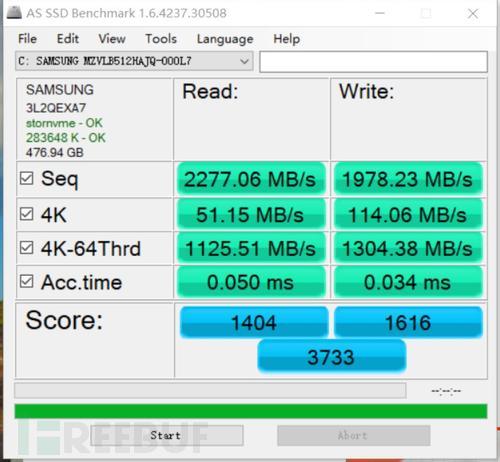
(NVMR SSD的跑分速度)
几年之前,支持NVME的SSD动辄数万元。今天,市面上已经有大量廉价的产品了,比普通的SSD贵不了多少,而且主流新主板大多也都支持NVME协议。
可以预见,虽然SATA接口的SSD至今仍然占据着出货量的大头,但是由于NVME的众多优势,取代传统SSD只是时间问题。
如果你的主板支持NVME,笔者非常推荐加点钱上M.2 NVMe的SSD。
了解完NVMe协议之后,再来说M.2,显然,它是硬件接口,好像SATA接口一样。

(几种不同的硬盘接口,绿色的硬盘是M.2接口,蓝色的是mSATA接口,在下的是标准SATA接口)
支持NVME的硬件接口有两种:一种直接插在PCIE槽上(如Intel 750 PCI-E系列),更常见的一种是M.2插槽。
但是!M.2插槽不单单只有一种类型,常见的有两种:Socket 2(B key,NGFF)和Socket 3(M key,NVMe)。
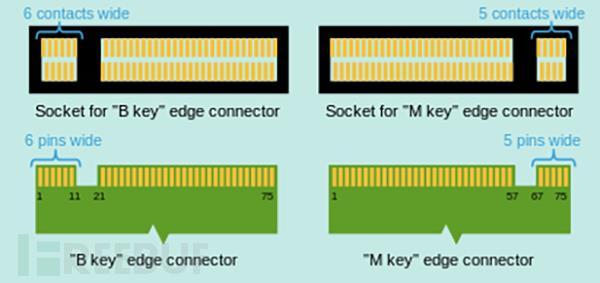 (B Key和M Key)
(B Key和M Key)
NVMe我知道是什么了,但是NGFF又是什么意思?
M.2接口不单单支持NVMe协议,还支持旧的SATA协议,而且NVMe也分PCIE x2和PCIE x4这两个带宽。
其中的B key,这种在SSD上不太常见的接口,只能走较低端的SATA或PCIE x2通道。要是想用高端的SSD,走PCIE x4带宽的那种,就只能用M key的M.2插槽。而且!这里的M key是指SSD和主板上的接口都要是M key,否则就只能走SATA或者PCIE x2。
所以在购买SSD之前,要先看好主板上的接口类型。
一般而言,SSD是不会采用B key的,但是主板就不一定:很多低端笔记本喜欢用B key。如果你发现你主板上的接口是B key,那么这块主板注定与最高性能的SSD无缘:最大速度不会超过1000MBps。要是它不支持PCIE总线,那就和普通SATA接口没差,最大速度是600MBps。(表面M.2)
SSD为了适配更多的主板,喜欢使用一种混合的插口——B&M,这种设计的SSD可以同时兼容两种接口的主板。

(B&M Key的SSD)
真正的纯M Key模组,一般只出现在高端SSD和酷睿七代以上的笔记本主板上。
 (纯M Key的SSD)
(纯M Key的SSD)
当然,SSD也是分SATA、PCIE x2、x4的,凡是支持NVME协议的SSD,肯定是走的PCIE x4总线,但是走x4的SSD,却不一定支持NVMe。
确实,这东西有点折腾人,我们来张图抢救一下。
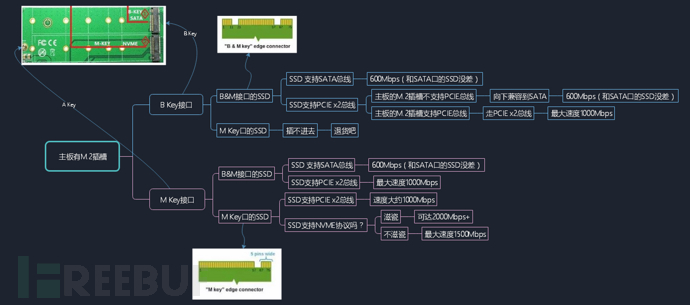
Part2:SLC?MLC?TLC?谈谈闪存芯片的类型
接下来开始讲SSD的闪存颗粒,放心吧,这一章比较简单。
很简单,现在主流的颗粒分三种:SLC、MLC、TLC。
也很好记,分别是: Single Level Cell,单层存储单元, Multi Level cell,多层存储单元, Trinary Level cell, 三层存储单元。
有趣的是,它们本质上并没有区别,区别在于擦写方式。
SLC每个单元的只存储一个二进制位,状态只有0或1,电气状态“无电势”或“有电势”。MLC每单元2bit数据,编程状态2²=4,00,01,10,11,电气状态“无电势”“电势1”“电势2”“电势3”。TLC每单元3bit,编程状态2³=8,000、001、010、011、100、101、110、111,电气状态“无电势”“电势1”……“电势7”
所以:越往后的颗粒擦写的控制难度越高,但是相同面积的晶圆写的数据更多
一句话:
“S/M/TLC三种闪存,读取速度依次递减,寿命依次减短,价格也依次降低”
也就是说,SLC是质量最好的颗粒,TLC最次,当然, SLC也是最贵的,有多贵呢?
| 种类 | SLC | MLC | TLC |
|---|---|---|---|
| 擦写寿命(次) | 10万以上 | 1万以上 | 5000以上 |
| 成本(美元/32GB) | 30-35 | 17 | 9-12 |
因此,常见的颗粒多为MLC,近几年TLC也变得常见。
不过话说回来,SSD掉速、掉盘并不是闪存一个人的锅,主控的作用也至关重要:主控可以靠复杂的数学算法来对颗粒纠错。但是纠错能力是有限的,如果超过了这个限度,主控会屏蔽这个单元,屏蔽的单元越来越多,SSD 开始掉速,甚至丢数据。随着固态的错误率上升,读写纠错对主控性能的占用也会造成掉速。

(群联主控)
所以武断地认为TLC不如MLC是不对的,至少应该考虑到主控和晶圆本身的制作工艺,劣质MLC固态硬盘的寿命,很有可能还不如普通的TLC固态硬盘。
笔者的观点是:现在的TLC的良品率和工艺上去了之后,家用水平绝对够,标准的颗粒再重度使用寿命也在三年以上。只要颗粒品质好即可,最好要原厂正片。三星之流的大厂是最佳。
闪存类型其实并不复杂,大体上也只有这三个类型,SSD质量的大坑还在前面。
Part3:正片?白片?黑片?那些坑爹的劣质SSD
通常,我们习惯把闪存芯片的来源分成三个大的类型:
正片:也就是原厂生产的闪存,比如Intel、三星、镁光,出厂前做好了严格的质量检验,印的是自家的Logo。一般自产自用,质量最佳。

(海力士正片)
白片:次一级的芯片,上游厂家生产之后不经过检测直接发给下游厂商(也有部分是达不到QC标准的),然后由下游厂商封装、测试,质量不如正片,主要看厂家良心。
价格十分诱人,中低端甚至部分高端SSD都喜欢用白片。
在品控可以的情况下质量不会太差。
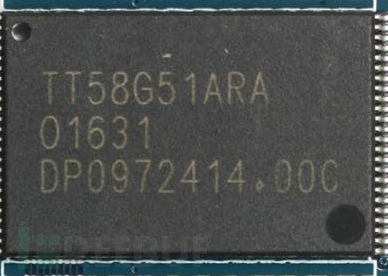 (东芝TLC白片,第三方封装)
(东芝TLC白片,第三方封装)
黑片:这个就很有趣了,来源广泛,有的是QC不合格的劣质颗粒,有的是企业SSD拆机的二手颗粒,从报废手机上拆的eMMC颗粒、甚至还有ES的工程样品颗粒。
质量非常堪忧,好则掉速,坏则掉盘,是选购SSD必须要避开的大坑。
(市面上的U盘全部是黑片我会乱说? )
除了颗粒本身的质量,主控设计也是重要的考量标准。大厂有能力设计或者定制一个合适的主控框架,发挥芯片的最佳性能,和更好的纠错。然后还有缓存,中高端SSD可以拥有512M甚至更大的DDR3 Cache,极大的提升速度。
小厂商多用OEM方案,一般是一个型号的产品用一个方案,不会像大厂一直对一个方案打磨优化。还喜欢缩水缓存,这一点上也是个坑。
更有甚者,同一品牌,甚至同一型号能玩出不同芯片。有些厂甚至测评用正片,铺货用白片。
比如台电新一点的A800把A900(我买过一块,很不错)的MLC+512M缓存缩成了Intel 3D TLC白片(有黑片打磨嫌疑,台电有过拆机TLC打磨伪装MLC的黑历史)+没缓存……性能差距可想而知。

(慧荣SM2258XT主控+疑似Intel 3D TLC白片)
更坑的品牌,比如影驰、七彩虹,被扒出使用报废手机UFS芯片和企业SSD芯片之后恼羞成怒黑了某论坛删库,闹得满城风雨。(点名批评)
好了不扒了,再说挨打。
低端SSD,大概1元1G那种,比机械硬盘强是的肯定的,但是放在SSD里面是个叛徒的角色。
当然,见仁见智,像笔者这样的穷人,几百G的游戏不可能买高端SSD,用机械硬盘又不甘心,这些低端SSD似乎是唯一的选择。
毕竟存游戏等数据,不用考虑安全性,用低端SSD也未尝不可。
低端SSD的选购,靠谱点的方法是选定了一块SSD后,去查阅相关的帖子,拆解的那种,看到了闪存颗粒、缓存和主控,高低立判,造假的打磨片也不难看出来。最好能看到对应的跑分数据。
拿到手,有眼力的也不妨打开来看一看。
如果没有识别的能力,那就尽量跟着论坛大佬的脚步上车销量较大的型号。
有能力的还是建议中高端产品,性能好,而且数据安全有保障。
存储设备不像是显卡什么的,买个花驰、铭瑄的显卡顶多花屏,而储存设备内的数据价值往往远超存储设备本身。
数据无价!数据无价!数据无价!
最后
购买了SSD之后,还有几点小的建议:
1、如果是SATA接口的SSD,一定要记得在BIOS里面选择AHCI模式,部分老主板可能默认使用IDE模式,会有很大的性能损失。(事实上AHCI还有不同的驱动,详细可参考此贴:http://tieba.baidu.com/p/4451524778)
2、SSD一定要进行4K对齐,否则4K性能最惨能打个五折。如果初期没有进行4K对齐,在有数据的情况下也可以进行无损对齐,两种方式性能没有区别。详细方法可以参考此文:http://tieba.baidu.com/p/2199144874
3、由于数据的储存方式不同,SSD不像机械硬盘需要定期进行碎片整理,相反碎片整理还会损耗SSD的擦写寿命。
4、温度确实会对SSD的读写性能和寿命造成影响,尽量不要放在高温的地方使用。
5、定期备份!这是一个非常重要的习惯。
参考资料
SSD的30年发展史:
http://www.360doc.com/content/16/0105/13/27971012_525633535.shtml
Intel Solid-State Drives in ServerStorage ApplicationsWhite Paper:
Frequently Asked Questions for Intel® Solid State Drives:
https://www.intel.com/content/www/us/en/support/articles/000006110/memory-and-storage.html
About-NVM Express:
INTEL Z170 CHIPSET:
下一代固态硬盘标准:NVMe模式 + PCIe接口:
http://tieba.baidu.com/p/3814158097
M.2、U.2谁更好?主流硬盘接口都有哪些?:
http://www.expreview.com/44982.html
M.2扫盲篇之M.2连接器:
https://blog.csdn.net/spuer_io/article/details/54981079
悄悄的告诉你SSD的那些故事:
http://tieba.baidu.com/p/2998963763
从底层来讨论SSD:
http://tieba.baidu.com/p/4156117632
SSD挑战百万文件正确认识硬盘4K性能的意义:
http://www.cfan.com.cn/2015/0209/116104.shtml
某固态硬盘厂商拼死要保守的秘密,不惜动用黑客攻击也要掩盖:
https://mp.weixin.qq.com/s/sBgS2jLA1SLTFptuWIwu0A
Intel Optane technology:
https://www.intel.com/content/www/us/en/architecture-and-technology/intel-optane-technology.html
关于AHCI和4K对齐:
http://tieba.baidu.com/p/4451524778
4K对齐教程:





